Ušetřete místo na zařízení iOS streamováním hudby z iTunes
Různé / / February 11, 2022
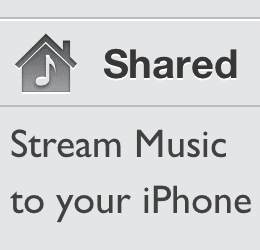
Pokud máte zařízení iOS a posloucháte hodně hudby (téměř každý z uživatelů iOS, že?), jak chtěli byste ušetřit trochu místa v paměti zařízení iOS streamováním nějaké hudby z knihovny iTunes do to?
Existují služby, jako je vlastní iTunes Match společnosti Apple používá iCloud k ukládání hudby do cloudu a odkud ji můžete streamovat do svých zařízení. Máme také několik specializovaných služeb pro streamování hudby, jako je Pandora. Ale i když mohou být dobré a velmi pohodlné, jsou také placené.
S Apple Domácí sdílení nicméně, jakkoli omezený rozsah může být, můžete plynule streamovat hudbu z vašeho Macu nebo PC do vašich iOS zařízení a dalších počítačů ve vaší domácnosti.
Povolením této funkce si také můžete vybrat, které ze svých skladeb chcete slyšet pouze doma, a poté synchronizovat pouze zbytek hudby do vašeho iOS zařízení, což vám samozřejmě ušetří pěkný kousek místa ve vnitřní paměti vašeho iOS zařízení.
Skvělý tip: Věděl jsi, že můžeš? používejte svůj iPhone/iPod touch/iPad jako dálkový ovladač a ovládejte hudbu v počítači bezdrátově
? Kliknutím na odkaz zjistíte. Hodí se, když doma pořádáte párty a další podobné situace.Chcete-li na domácích počítačích Mac a iOS zařízeních povolit domácí sdílení, postupujte podle těchto tří kroků.
Nastavte domácí sdílení v iTunes na vašem Macu nebo PC
Krok 1: Otevřeno iTunes na počítači Mac a přejděte na Předvolby > Sdílení.
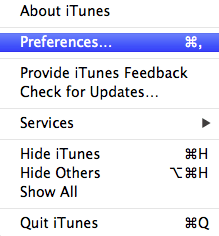
Krok 2: Tam klikněte na Sdílet moji knihovnu v mé místní síti, zvolte sdílení buď celé knihovny nebo vybraných položek z ní, vytvořte si heslo, pokud chcete, a klikněte na OK.
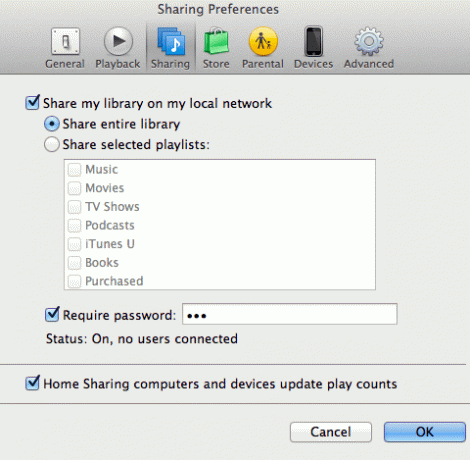
Důležitá poznámka: Musíte být přihlášeni ke svému účtu iTunes Domácí sdílení pracovat.
Nastavte domácí sdílení v iTunes na vašem iOS zařízení
Krok 3: Na svém iPhonu nebo jiném zařízení iOS přejděte na Nastavení > Hudba nebo do Nastavení > Video a pod Domácí sdílení zadejte své Apple ID, které musí být stejné jako to, které používáte v iTunes na vašem počítači.
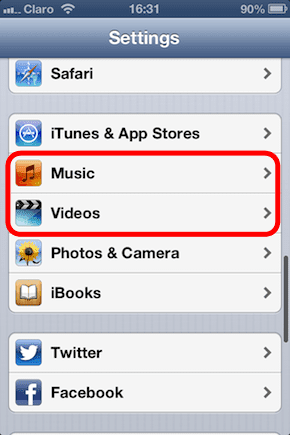

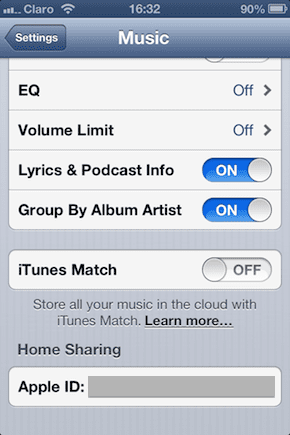
Streamování hudby do vašeho zařízení iOS pomocí domácího sdílení
Vše je nastaveno, takže nyní je čas přehrát nějaký obsah na vašem iPhone, iPad nebo iPod Touch.
Krok 4: Na svém zařízení iOS otevřete buď Hudba nebo Video aplikaci a poté klepněte na Více v pravém dolním rohu obrazovky a vyberte Sdíleno.
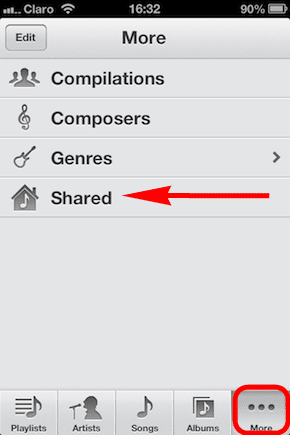
Krok 5: Zde byste měli mít místní knihovnu vašeho iPhone i svou novou Knihovna iTunes které jste právě sdíleli. Klepněte na to poslední. Po chvíli zpracování bude váš iPhone nebo iOS zařízení aktualizováno tak, aby zobrazovalo všechny vaše Knihovna iTunes jako by byl jeho vlastní. Klepněte na libovolné píseň nebo playlist a začne se bez problémů přehrávat přímo z vašeho počítače.
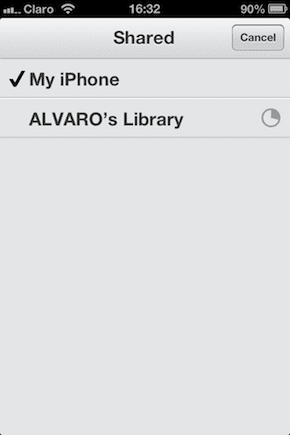
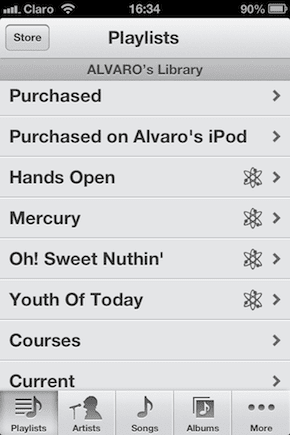
Poznámka: Jak již název napovídá, Home Sharing funguje pouze s vaší domácí sítí a ne přes internet.
Tady máš. Nyní můžete rychle, zdarma a bezdrátově sdílet veškerou svou hudbu z počítače na váš iPhone, iPad nebo iPod Touch, když jste doma!
Poslední aktualizace 3. února 2022
Výše uvedený článek může obsahovat přidružené odkazy, které pomáhají podporovat Guiding Tech. Nemá to však vliv na naši redakční integritu. Obsah zůstává nezaujatý a autentický.
VĚDĚL JSI
Bluetooth 5.0, nejnovější standard Bluetooth, je zpětně kompatibilní.



